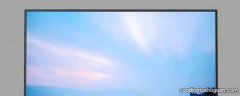传说VV8.0出错率很高(我没用过不知道) 。 无所谓了, 技巧和经验是不变的 。
鬼畜视频应该如何制作?有什么技巧? 首先要说的是有点担心你没耐心看完, 不过这里是详细的步骤, 可以借鉴下:
鬼畜其实很简单的, 但是大家不要抱着一口就吃一个大胖子的心理去做它, 先从最简单的开始就可以了 。
另外呢, MID并不是那么好找的, 我除了REDZONE的作品其他的全部空耳......囧......
个人建议可以先拿节奏比较缓慢或者音频起伏分明的BGM来做鬼畜, 例如PAD长的BGM 。
总的来说音频的处理相对视频来说难很多, 等到掌握的差不多了就可以加加转场啊, 特效啊什么的 。 至于音频的变调处理用大键盘上的“-”和“=”键就能完成了 。
俗话说师傅领进门修行在个人, 虽然我没啥技术配得上师傅这个称号, 但是什么事情都需要自己去钻研, 去努力 。 而且网上的教程也很多, 静下心来仔细看看没什么坏处的 。
我用的是vegas9 可能有部分功能或操作方式跟旧版的不一样 。 个人还是推荐8.0或以下 毕竟需求配置低些不会像我这样做着做着就死机了.........
PS:我是自学的所以很多专业术语什么的都不会, 同学们将就着理解吧....
废话不多说了 开始上课...
以REDZONE为例, 个人觉得新手如果想做鬼畜的话最好准备原曲的MID, 这样就能节省很多很多的时间和精力 。
那么, 先导入两个redzone音频(一个原曲, 一个MID 。 注:MID最好为单声道并转换成WAV或其他vegas支持的格式)
然后右键点击WAV(这里是MID转换过来的音频, 下文就写WAV了)选规格化 。
然后与原曲校对(就是把两端音频发音的地方对准就OK)通过按住ctrl拉动所选音频两侧给这段音频加速、减速来校对两端音频的同步
之后滑动鼠标滑轮放大就能很清楚的看到音频的起伏
然后将要鬼畜的素材拖到剪辑器中
右键点“只选择音频”, 图中的音频是“蓝”这个音(个人比较喜欢先对音频再做视频
把选中的音频拖到下面的轨道上, 然后按住ctrl拉动所选音频两侧给这段音频加速、减速, 或者直接拉动音频两侧使音频缩短、延长 。
所选音频与WAV的音频对准后就可以不断的复制粘贴这段音频了(一定要跟下面对其哦
PS:记住做完音频一定要跟原曲对比检查下同步率
然后就开始做视频了~
方法一样, 选定要鬼畜的视频, 然后选“只选择视频”
最后跟处理音频一样, 对其进行修改然后做成一排
我这里做出的效果就是“蓝 蓝 蓝 蓝 蓝~~~ 蓝蓝~~~~ 蓝蓝~~~~ 蓝蓝蓝~~~~”
PS:个人建议视频跟音频每做一小段就检查下同步率
补充几点...
“所选音频与WAV的音频对准后就可以不断的复制粘贴这段音频了”这句话中藏着鬼畜的核心思想“节拍” 。 事实上有时音频波形不明显是对不准的, 但是如果保证视频剪辑的长度正确的话, 复制粘贴依然会有同步感 。 掌握好根本不需要对波形 。
midi可以弄成单轨再导入FL做变调, 如果不想变泛音就导入UTAU(但是叫得不夸张会没喜感) 。 当然之前要准备好变调所用的音源(如上面教程的 “蓝”), 而且不是随随便便就能截好的 。
PS:midi节拍正确就是音频绝对同步, 如果只拿midi来对波形太奢侈了吧 - -
PS2:有人需要midi教程么?
快捷键“S”可以切割轨道上的素材, 然后再按Ctrl拉长拉短 。
传说VV8.0出错率很高(我没用过不知道) 。 无所谓了, 技巧和经验是不变的 。
关于鬼畜视频的音频制作 超氪金月饼说用Vegas Pro 8.0好, 为鬼畜专用软件~ 做RED ZONE的最后部分都不觉得难做, 就是麻烦
推荐阅读
- 美食知识|淘宝店铺押金怎么退,千牛淘宝店铺押金怎么退
- 汽车知识|长安汽车是哪里生产的,长安汽车的创始人是谁
- 汽车知识|苏q是哪里的车牌,苏Q是什么地方的车牌号
- 汽车知识|新j是哪里的车牌,新G是哪里的车牌
- 汽车知识|湘d是哪里的车牌,湘K是哪里的车牌号
- 汽车知识|驾驶证到期了去哪里换证,驾驶证到期了怎么换证交管12123
- 汽车知识|浙m是哪里的车牌,浙江台州车牌号码大全
- 汽车知识|叉车证到哪里办,附近叉车证办理
- 汽车知识|今天哪里堵车,看看今天高速堵车情况
- 汽车知识|硬卧的行李放哪里,火车硬卧行李箱放哪里吗